在使用Steam下载游戏时,有时候会遇到想取消某个游戏的更新下载任务的情况。特别是在一些网络不畅的时候,游戏更新的下载速度可能非常缓慢,甚至导致无法正常使用网络。那么如何取消Steam的更新下载任务呢?以下是一些简单而有效的方法。
具体方法:
1.首先,我们到商店下载一个游戏。选择好目录后点击底部的下一步按钮。
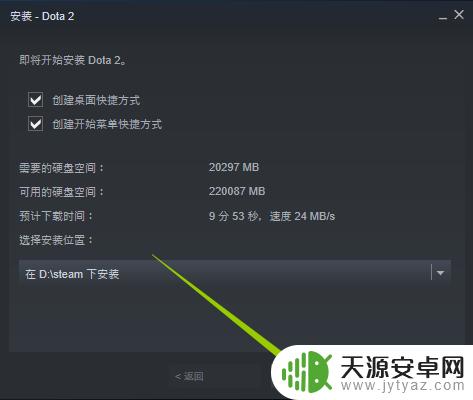
2.接着,会自动分析磁盘空间情况,并进入下载模式。
我们可以点击底部的下载内容,查看当前下载任务。
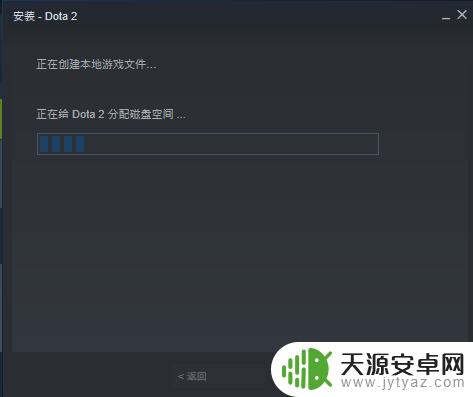
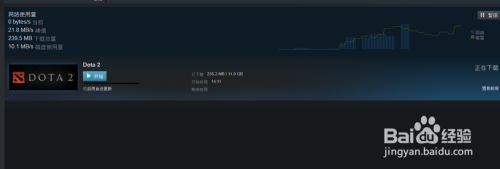
3.如果长时间网速为0或者非常低,它会自动停止。并在右侧列出计划下载时间。
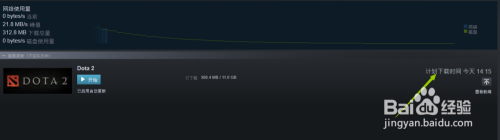
4.这个时候,如果自己不想下了。或者要从其他方式来下载游戏,可以将鼠标移动到游戏封面,右键选择弹出菜单中的卸载。。。
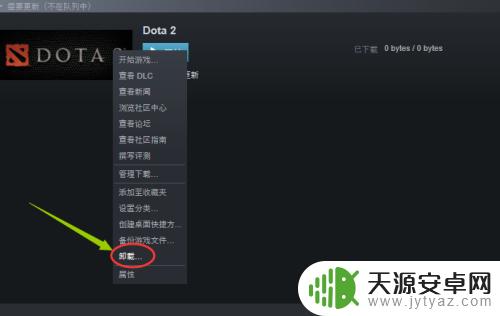
5.然后,弹出对话框。询问是否删除,以及删除所注意的一些问题,点击删除按钮。
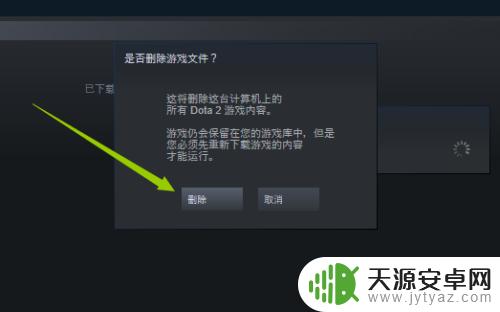
6.最后,开始卸载刚刚下载的内容,等一会后,下载内容被清理掉。
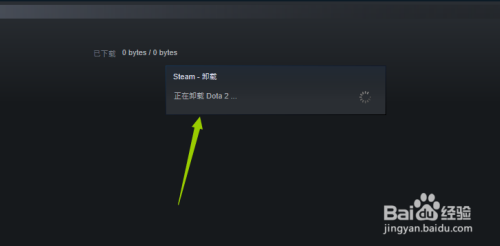
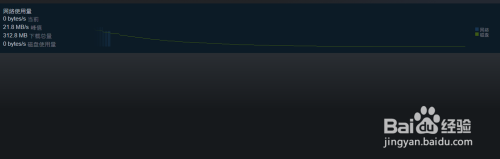
取消 Steam 更新下载任务很简单,只需右键点击任务,并选择取消下载即可。这种操作很常见,特别是当您需要节省带宽或急需更改下载优先级时。Steam让更新管理变得更加方便和高效。









